مقدمه
با سلام و روز بخیر به کاربران عزیز سایت پی وی لرن و طراحان و گرافیک کاران و کلیه هنرمندان و هنر دوستانی که با نرم افزار قدرتمند فتوشاپ کار می کنند.
اگر اندکی با این نرم افزار فوق العاده شرکت ادوبی کار کرده باشید می دانید که شگفتی های این نرم افزار چقدر قابل اتکا و چقدر قابل تحسین اند.
دوره آموزش پروژه محور فتوشاپ (۳) نیز به همین منظور برای علاقمندان و طراحان، چه مبتدی و چه حرفه ای تهیه و تدوین شده است.
در بخش قبلی آموزش رفع مشکلات رنگ ها در فتوشاپ با Auto Tone، Auto Contrast و Auto Color آشنا شدیم.
در بخش پیشین تا حد امکان سعی کردیم که ویژگی های هر یک از دستورها را تا حد امکان معرفی کنیم.
در ادامه با انتخاب دستور Auto Tone در فتوشاپ ، این آموزش را به پایان می رسانیم.
انتخاب دستور Auto Tone در فتوشاپ
بیایید ببینیم که دستور Auto Tone برای تصویر چه کاری می تواند انجام دهد.
بنابرین باید ابتدا لایه دستور Auto Tone را انتخاب کنیم.
برای این کار لازم است که روی لایه Auto Tone در پنل Layers کلیک کنید.
بعد از انتخاب دستور Auto Tone بر روی آیکون چشم آن (مربع خالی که قبلاً در آن آیکون چشم وجود داشت)کلیک کنید.
با کلیک بر آیکون چشم لایه Auto Tone دوباره فعال می شود.
از آنجایی که ما تاکنون هیچ کاری برای این نسخه از تصویر انجام نداده ایم، یک بار دیگر نسخه اصلی و اصلاح نشده آن را در سند مشاهده خواهید کرد:
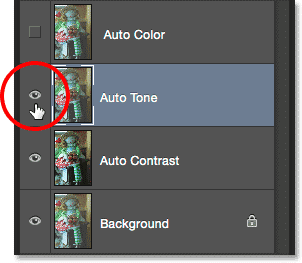
انتخاب Auto Tone و فعال کردن آن با کلیک بر آیکون visibility ( انتخاب دستور Auto Tone در فتوشاپ )
انتخاب دستور Auto Tone
با انتخاب لایه “Auto Tone” ، نوبت به انتخاب خود دستور Auto Tone می رسد.
برای انتخاب این دستور به منوی Image به بالای صفحه بروید و روی منوی Image کلیک کنید.
با باز شدن منو Image این بار Auto Tone را انتخاب کنید:
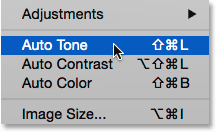
Image > Auto Tone ( انتخاب دستور Auto Tone در فتوشاپ )
همانطور که قبلاً آموخته ایم، دستور Auto Tone با تاریک کردن تیره ترین پیکسل ها به سیاه و سفید ، روشن ترین پیکسل ها را به رنگ سفید تبدیل می کند.
سپس به توزیع مجدد تمام مقادیر tonal بین آن ها پرداخته می پردازد.
بنابرین این دستورسعی می کند به این ترتیب کنتراست را افزایش دهد.
تفاوت Auto Contrast و Auto Tone
برخلاف Auto Contrast که به طور کلی روی تصویر تأثیر می گذارد Auto Tone روش متفاوتی دارد.
Auto Tone این کار را به صورت کانال به کانال انجام می دهد.
به عبارت Auto Tone تاثیر گذاری بر تصویر را به صورت کانال به کانال انجام می دهد.
بنابراین کانال های قرمز ، سبز و آبی هر کدام متفاوت هستند.
متفاوت بودن کانال های سبز و قرمز و آبی باعث تغییر رنگ اصلی در تصویر می شود.
در حال حاضر، به نظر می رسد که تغییر رنگ بهتری نسبت به قبل صورت پذیرفته است.
بنابرین در حال حاضر نه تنها شاهد بهبود کنتراست کلی هستیم بلکه رنگ سبز ناخواسته در تصویر نیز کاهش یافته است.
البته این نکته را به یاد به یاد داشته باشید که همه چیز به تصویر شما بستگی دارد.
به عبارت بهتر نتیجه ای که به دست خواهید آورد تحن تاثیر عوامل متعددی در تصویر شما همچون کنتراست و رنگ های موجود در آن است.
لذا بسته به تصویر شما، Auto Tone می تواند به راحتی رنگ های ناخواسته را معرفی کند.

تاثیر به کار گیری دستور Auto Tone بر تصویر ( انتخاب دستور Auto Tone در فتوشاپ )
مقایسه نتایج
اگر می خواهید نتایج خود را به راحتی بین دستورات Auto Contrast و Auto Tone مقایسه کنید ، کافی است روی آیکون چشم لایه “Auto Tone” کلیک کنید تا لایه روشن و خاموش شود.
با خاموش کردن لایه “Auto Tone” ، نتیجه Auto Contrast را در سند خود مشاهده خواهید کرد.
برای دیدن نتایج Auto Tone ، لایه “Auto Tone” را دوباره روشن کنید:
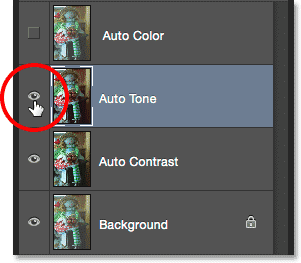
کلیک بر آیکون visibility لایه Auto Tone به منظور مقایسه نتایج ( انتخاب دستور Auto Tone در فتوشاپ )
انتخاب Auto Color Layer و روشن کردن آن
وقت آن رسیده که ببینیم که دستور Auto Color برای ما چه خواهد کرد.
برای انتخاب آن روی لایه Auto Color در پنل Layers کلیک کنید.
سپس روی آیکون چشم آن کلیک کنید تا دوباره روشن شود.
باز هم ، از آنجا که ما هنوز هیچ کاری برای این نسخه از تصویر انجام نداده ایم ، نسخه اصلی و اصلاح نشده آن را در سند خود مشاهده می نماییم:
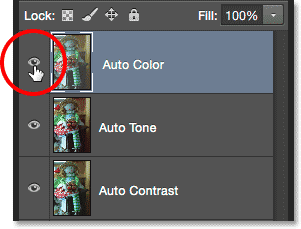
انتخاب Auto Color Layer و روشن کردن آن ( انتخاب دستور Auto Tone در فتوشاپ )
انتخاب دستور Auto Color
حالا وقت آن است که تاثیر به کار گیری دستور Auto Color را بر تصویر خود ببینیم.
برای این منظور ابتدا لازم است که لایه Auto Color را انتخاب نمایید.
با انتخاب لایه “Auto Color” ، به منوی Image بروید و روی Image کلیک کنید.
با باز شدن منوی Image این بار دستور Auto Color را انتخاب کنید:
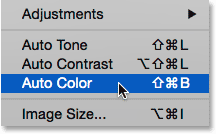
Image > Auto Color ( انتخاب دستور Auto Tone در فتوشاپ )
Auto Color دقیقاً مانند Auto Tone عمل می کند.
به این دلیل که باعث افزایش کنتراست در کانال های قرمز ، سبز و آبی به صورت مستقل می شود.
اما این دستور سعی می کند با خنثی کردن midtones میان رنگ ، هر رنگ ناخواسته ای را تصحیح می کند و در این حالت با این تصویر خاص، Auto Color بهترین نتیجه ممکن را حاصل خواهد کرد.
گرچه کنتراست کلی به اندازه آنچه که با Contrast Auto و Auto Tone دیدیم ، خیلی قوی نیست.
اما بهترین نتیجه در از بین بردن رنگ سبز ناخواسته تصویر توسط همین دستور صورت گرفته است.

تاثیر به کار گیری Auto Color بر تصویر ( انتخاب دستور Auto Tone در فتوشاپ )
مقایسه نتایج
باز هم ، می توانید به راحتی با کلیک بر روی آیکون چشم لایه “Auto Color” ، نتایج Auto Color را با نتایج Auto Tone مقایسه کرده و آن را روشن یا خاموش کنید.
با خاموش کردن آن، لایه “Auto Tone” را در سند خود مشاهده خواهید کرد.
برای دیدن لایه “Auto Color”، آن را دوباره روشن نمایید.
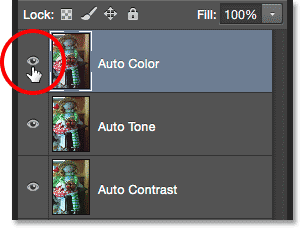
فعال کردن لایه Auto Color ( انتخاب دستور Auto Tone در فتوشاپ )
ترکیب دستورات مختلف با هم
همان اول بگویم این مرحله اختیاری است.
اما قانوی وجود ندارد که بگوید حتماً باید فقط یکی از دستور های Contrast Contain ، Auto Tone یا Auto Color را انتخاب کنید.
در حقیقت، می توانید به راحتی آنها را ترکیب کنید تا ببینید آیا می توانید نتایج را بهتر کنید یا خیر.
به عنوان مثال ، در مورد من ، Auto Color بهترین نتیجه را در مقایسه با دو دستور دیگر به وجود آورد.
اما هنوز هم جایی برای بهبود وجود دارد.
تصویر هنوز به اندازه ایکه می خواهم کنتراست کافی ندارد.
می دانم که هر دو دستور Auto Contrast و Auto Tone در تقویت کنتراست کلی کار خوب عمل کرده اند.
بنابراین ، بیایید سعی کنیم یکی از آنها را با نتیجه Auto Color ترکیب کنیم تا ببینیم چه اتفاقی می افتد!
ترکیب یکی از دستورها با Auto Color
با انتخاب لایه (Auto Color ، Ctrl + Alt + J (Win) / Command + Option + J (Mac را روی صفحه کلید خود فشار می دهم تا یک نسخه کپی از آن ایجاد شود.
با افزودن کلید (Alt (Win) / Option (Mac به میانبر ، به فتوشاپ می گوییم که ابتدا کادر New Layer را باز کند تا بتوانیم لایه را قبل از اضافه شدن نامگذاری کنیم.
من لایه جدید خود را “Auto Color + Auto Tone” نامگذاری می کنم:
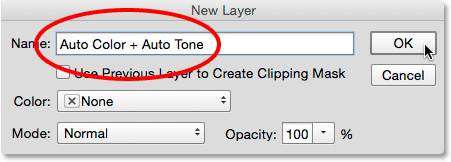
نام گذاری لایه جدید ( انتخاب دستور Auto Tone در فتوشاپ )
برای بستن از کادر گفتگو ، OK را کلیک می کنم .
حال می توانید بینید که در پنل لایه های من اکنون لایه “Auto Color + Auto Tone” بالاتر از دیگر لایه ها، افزوده شده است:
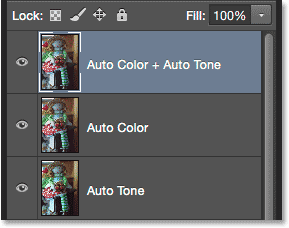
لایه جدید “Auto Color + Auto Tone” ( انتخاب دستور Auto Tone در فتوشاپ )
از آنجا که Auto Color قبلاً روی این لایه اعمال شده است ، به منوی Image می روم و Auto Tone را انتخاب می کنم:
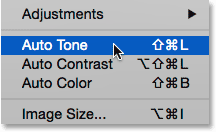
Image > Auto Tone ( انتخاب دستور Auto Tone در فتوشاپ )
نتیجه همه این دستورهای خودکار
در پایان به نظر بهترین نسخه تصحیح شده تصویر ایجاد شده است.
از طرف دیگر به نظر Auto Color بهترین کار در جذف رنگ سبز ناخواسته تصویر انجام داده است.
اما هنوز گویی حالت بی روح و غم انگیز تصویر از بین نرفته است.
Auto Tone در اصلاحات اولیه و افزایش کنتراست توانست نتایج اولیه خوبی راکسب کند و حتی باعث شد رنگ ها کمی بهتر به نظر برسند!
البته نتایجی که شما ممکن است با تصویر خود به دست آورید با تصویر من کاملاً متفاوت باشد.
در تصویر من ممکن است Auto Contrast بهتر جواب دهد و در تصویر شما Auto Tone.
بنابرین باید این دستور ها را روی تصویر خود امتحان کنید.

حاصل ترکیب Auto Color و Auto Tone بهترین نتیجه را برای تصویر من ایجاد کرد ( انتخاب دستور Auto Tone در فتوشاپ )
انتخاب و حذف لایه های نا خواسته
وقتی نتایج را مقایسه کردید و از مجموعه دستور های Auto راضی بودید می توانید لایه هایی را که لازم ندارید حذف کنید.
برای این کار بر روی یکی از لایه های ناخواسته کلیک کنید تا آن را انتخاب کنید.
سپس کلید (Ctrl (Win) / Command (Mac را بر روی صفحه کلید خود فشار داده و نگه دارید و بر روی لایه های دیگر ناخواسته کلیک کنید.
در مورد من ، می خواهم نتیجه “Auto Color+Auto Tone” را حفظ کنم و در عوض سه لایه زیر آن را حذف نمایم.
پنابراین برای انتخاب آن روی لایه “Auto Color” کلیک می کنم.
سپس (Ctrl (Win) / Command (Mac خود را فشار داده و نگه می دارم.
بعد بر روی لایه های “Auto Tone” و “Auto Contrast” کلیک می کنم.
اکنون هر سه لایه انتخاب شده اند:
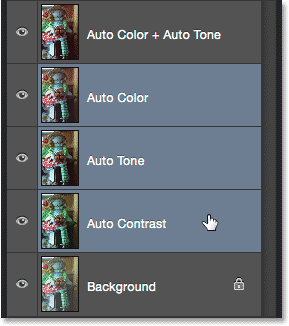
انتخاب سه لایه برای حذف ( انتخاب دستور Auto Tone در فتوشاپ )
با انتخاب لایه های ناخواسته ، کلید (Backspace (Win) / Delete (Mac را بر روی صفحه کلید خود فشار دهید تا آنها را پاک کنید.
حالا فقط عکس اصلی و دست نخورده در لایه Background و نسخه تصحیح شده “Auto Color+Auto Tone” در بالای پنل لایه ها را در اختیار داریم.
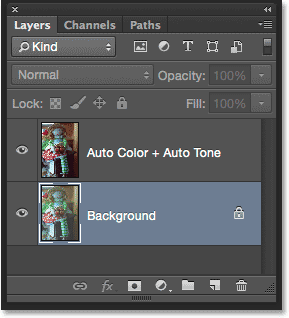
سه لایه حذف شده و دو لایه باقی مانده است ( انتخاب دستور Auto Tone در فتوشاپ )
کلام آخر
حالا شما با دستور های Auto Contrast، Auto Tone و Auto Color و نحوه استفاده از آنها برای رفع مشکلات رنگ و کنتراست تصاویر در فتوشاپ کاملاً آشنا هستید و من از این موضوع خیلی خوشحالم!
آموزش های بیشتری برای یادگیری در پی وی لرن منتظر شما هستند.
با پی وی لرن همراه باشید.
 فروشگاه
فروشگاه فیلم های آموزشی
فیلم های آموزشی کتاب های آموزشی
کتاب های آموزشی مقالات آموزشی
مقالات آموزشی وردپرس
وردپرس

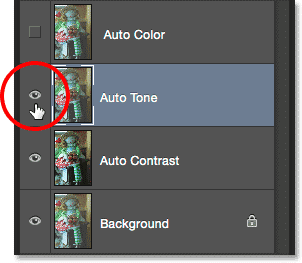
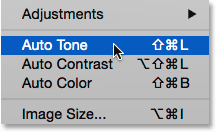

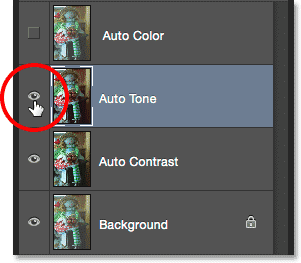
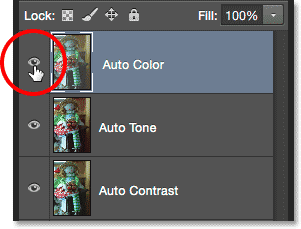
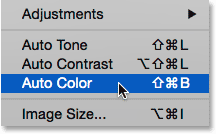

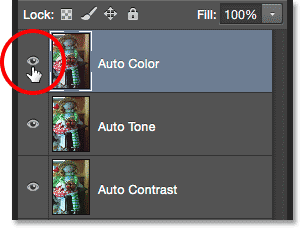
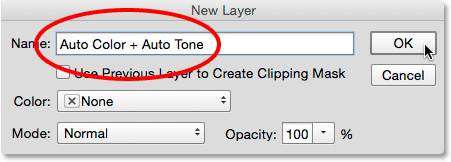
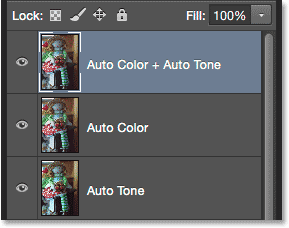
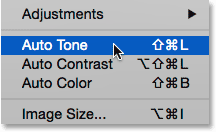

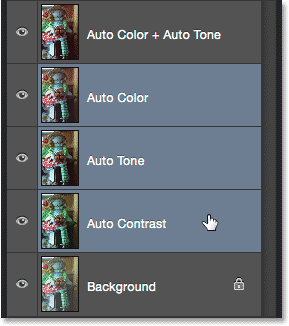
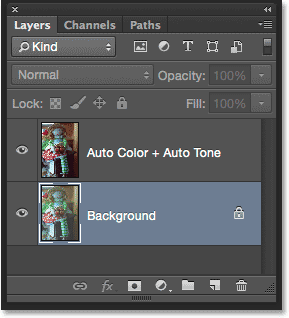





علی
تو متنتون خیلی جملههای اضافه دارید اعصاب آدمو خورد میکنه. سریع برید سر اصل مطلب دیگه 🙁
پی وی لرن
با سلام
با عرض پوزش سعی می شود در آپدیت های بعدی تواقص مورد نظر برطرف شوند